Cách Sử Dụng Activity Monitor Để Quản Lý Tài Nguyên Trên MacBook
Mục Lục Nội Dung
Tìm hiểu cách sử dụng Activity Monitor trên macOS để kiểm tra CPU, RAM, ổ cứng và năng lượng tiêu thụ. Giúp bạn tối ưu hiệu suất MacBook dễ dàng và chính xác nhất.

Tối Ưu Tài Nguyên Macbook Bằng Cách Sử Dụng Activity Monitor
Activity Monitor là công cụ mạnh mẽ được Apple tích hợp sẵn trong macOS, giúp người dùng theo dõi và kiểm soát các hoạt động của hệ thống theo thời gian thực. Nếu bạn cảm thấy MacBook chạy chậm, quạt kêu to hoặc ứng dụng bị treo, việc sử dụng Activity Monitor để quản lý tài nguyên hệ thống là giải pháp cực kỳ hữu ích.
Bài viết dưới đây sẽ hướng dẫn chi tiết cách xem, phân tích và tối ưu hiệu suất MacBook thông qua Activity Monitor.
Activity Monitor Là Gì?
Activity Monitor là công cụ giám sát hệ thống tương tự như Task Manager trên Windows. Nó giúp bạn:
- Theo dõi mức sử dụng CPU, RAM, Disk, Network và Energy.
- Xác định ứng dụng gây chiếm nhiều tài nguyên.
- Dừng (force quit) tiến trình bị treo.
- Kiểm tra hiệu suất tổng thể của máy.
Công cụ này đặc biệt hữu ích khi bạn cần xử lý sự cố hiệu năng hoặc muốn tối ưu thời lượng pin cho MacBook.
Cách Mở Activity Monitor Trên macOS
Có nhiều cách để mở Activity Monitor:
- Cách 1: Vào Applications > Utilities > Activity Monitor.
- Cách 2: Sử dụng Spotlight bằng tổ hợp phím Command + Space, nhập “Activity Monitor” rồi nhấn Enter.
- Cách 3: Mở Launchpad > Others > Activity Monitor.
Khi mở, bạn sẽ thấy giao diện gồm 5 tab chính: CPU, Memory, Energy, Disk và Network.

Giải Thích Chi Tiết Các Tab Trong Activity Monitor
Đầu tiên, chúng ta cùng tìm hiểu về các tab của Activity Monitor:
Tab CPU – Theo Dõi Hiệu Suất Xử Lý
Tab CPU hiển thị các tiến trình đang hoạt động và mức độ sử dụng CPU của từng ứng dụng.
Bạn có thể quan sát các cột như:
- %CPU: Phần trăm tài nguyên CPU mà tiến trình đang dùng.
- CPU Time: Tổng thời gian CPU dành cho ứng dụng.
- Threads: Số luồng xử lý mà tiến trình tạo ra.
Mẹo:
Nếu thấy ứng dụng nào chiếm %CPU cao (trên 70%) trong thời gian dài, bạn có thể:
- Chọn tiến trình đó > nhấn biểu tượng X > chọn Force Quit để buộc tắt.
- Hoặc kiểm tra xem ứng dụng có bị lỗi, vòng lặp, hoặc cập nhật bản mới.

Tab Memory – Quản Lý RAM Hiệu Quả
Tab Memory cho biết lượng RAM đang được sử dụng.
Các chỉ số quan trọng gồm:
- Memory Used: Tổng RAM đang sử dụng.
- Cached Files: Dữ liệu tạm để tăng tốc ứng dụng.
- Swap Used: Bộ nhớ ảo dùng khi RAM thật bị đầy.
Nếu Memory Pressure (ở dưới cùng cửa sổ) hiển thị màu đỏ hoặc vàng, điều đó nghĩa là MacBook đang thiếu RAM.
Giải pháp:
- Tắt các ứng dụng nặng đang chạy nền.
- Giảm số tab Safari hoặc Chrome đang mở.
- Khởi động lại máy để giải phóng bộ nhớ.
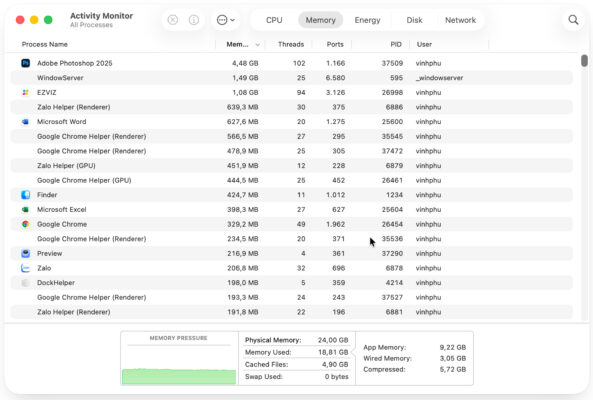
Tab Energy – Theo Dõi Mức Tiêu Thụ Năng Lượng
Tab Energy rất hữu ích nếu bạn dùng MacBook chạy pin.
Tại đây, bạn sẽ thấy:
- Energy Impact: Ảnh hưởng năng lượng của từng ứng dụng.
- App Nap: Cho biết ứng dụng có đang ở chế độ tiết kiệm không.
- Preventing Sleep: Ứng dụng đang ngăn máy vào chế độ ngủ.
Nếu bạn thấy Safari hoặc Chrome có chỉ số Energy Impact cao, hãy:
- Tắt bớt tab nặng hoặc video đang phát.
- Đóng ứng dụng ngốn pin như Photoshop hoặc Teams khi không dùng.
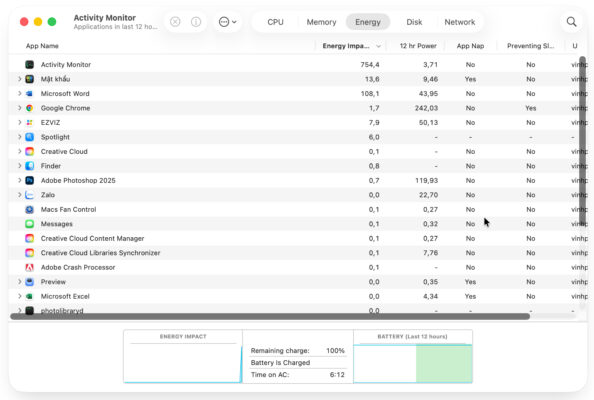
Tab Disk – Kiểm Soát Hoạt Động Ổ Cứng
Tab Disk giúp bạn xem lượng dữ liệu đọc/ghi từ ổ cứng.
Các cột quan trọng gồm:
- Reads In / Writes Out: Số lần đọc và ghi dữ liệu.
- Data Read / Data Written: Dung lượng dữ liệu đọc/ghi.
Khi nào cần chú ý:
- Ổ cứng liên tục đọc ghi nhiều có thể khiến máy chậm.
- Ứng dụng backup hoặc indexing (như Spotlight, Dropbox) có thể là nguyên nhân.
Bạn nên dọn dẹp ổ đĩa, tắt ứng dụng chạy nền để giảm tải cho ổ cứng.

Tab Network – Theo Dõi Lưu Lượng Mạng
Tab Network giúp bạn xem ứng dụng nào đang sử dụng Internet.
- Sent Bytes / Received Bytes: Dữ liệu gửi và nhận.
- Packets Sent / Packets Received: Số lượng gói dữ liệu truyền tải.
Nếu MacBook vào mạng chậm hoặc Wi-Fi yếu, bạn có thể kiểm tra xem ứng dụng nào đang chiếm băng thông.
Ví dụ: iCloud Drive hoặc App Store đang tải xuống dữ liệu lớn.
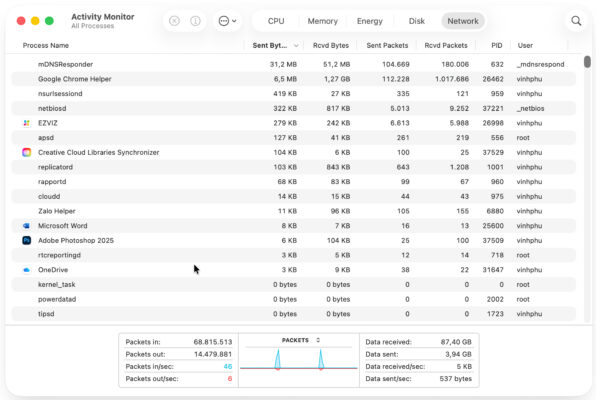
Cách Buộc Tắt Ứng Dụng Bị Treo Trong Activity Monitor
Khi ứng dụng không phản hồi, bạn có thể buộc tắt nhanh bằng Activity Monitor:
- Chọn tiến trình trong danh sách.
- Nhấn biểu tượng X ở góc trên trái.
- Chọn Force Quit.
Cách này an toàn hơn so với việc khởi động lại toàn bộ hệ thống.

Một Số Mẹo Nâng Cao Khi Dùng Activity Monitor
MacOS còn có thể tối ưu Activity Monitor bằng các mẹo sau:
- Sắp xếp theo %CPU hoặc Memory để nhanh chóng phát hiện ứng dụng ngốn tài nguyên.
- Sử dụng chế độ hiển thị Dock Icon > Show CPU Usage để theo dõi tình trạng CPU ngay trên Dock.
- Kết hợp Terminal lệnh “top” để xem dữ liệu theo thời gian thực chi tiết hơn.
- Theo dõi tình trạng pin MacBook bằng cách mở tab Energy định kỳ.
Khi Nào Nên Kiểm Tra Activity Monitor Thường Xuyên
Bạn nên check thông tin Activity Monitor nếu gặp các trường hợp sau:
- MacBook chạy nóng hoặc quạt kêu to.
- Ứng dụng phản hồi chậm, delay.
- Pin sụt nhanh dù không chạy nhiều tác vụ.
- Dung lượng ổ đĩa giảm bất thường.
Hoạt động giám sát định kỳ giúp bạn chủ động phát hiện lỗi và duy trì hiệu suất máy luôn ổn định.
Activity Monitor – Công Cụ Kiểm Tra Hệ Thống Không Thể Thiếu Của Mac
Activity Monitor là công cụ không thể thiếu trên macOS, giúp người dùng kiểm soát tình trạng CPU, RAM, ổ cứng, mạng và năng lượng.
Bằng việc hiểu và sử dụng đúng cách, bạn có thể:
- Tối ưu hiệu năng MacBook.
- Kéo dài tuổi thọ pin.
- Phát hiện và khắc phục sự cố nhanh chóng.
Nếu sau khi kiểm tra mà MacBook vẫn chạy chậm, có thể máy đang gặp vấn đề phần cứng. Khi đó, bạn nên mang máy đến trung tâm kỹ thuật để được kiểm tra chi tiết. Nếu MacBook của bạn bị chậm, nóng hoặc sử dụng CPU cao bất thường, hãy liên hệ Sửa Máy Tính HCM để được kiểm tra, vệ sinh và tối ưu toàn diện.
